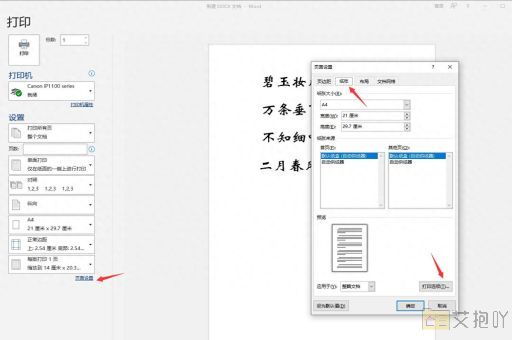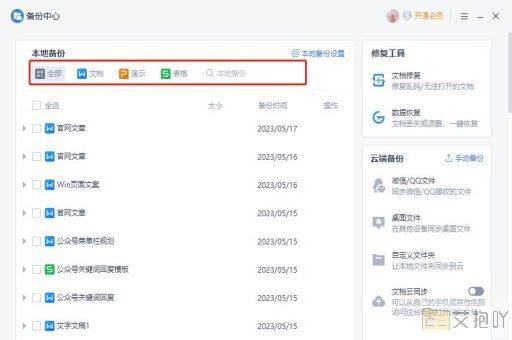怎么在word里插入另一个word
在word中插入另一个word文档是一项常见的任务,这可以通过几种不同的方法来实现。以下是详细的步骤和解释:
1. 打开主文档:打开你想要插入另一个word文档的主文档。
2. 选择“插入”选项卡:在word的顶部菜单栏中,找到并点击“插入”选项卡。
3. 点击“对象”按钮:在“插入”选项卡中,找到并点击“对象”按钮。这个按钮通常位于“文本”区域。
4. 选择“由文件创建”选项:在弹出的对话框中,选择“由文件创建”选项。
5. 浏览并选择要插入的word文档:点击“浏览”按钮,然后在弹出的文件浏览器中找到并选中你要插入的word文档。

6. 确定插入方式:你可以选择将整个word文档作为链接插入(这样可以保持源文件的更新),或者将其作为副本插入(这样可以在不改变源文件的情况下进行编辑)。根据你的需求,选择合适的选项。
7. 确定插入位置:你可以选择将word文档插入到光标所在的位置,或者替换选定的文本。
8. 插入word文档:点击“确定”按钮,将word文档插入到主文档中。
9. 调整格式和样式:插入后的word文档可能需要调整格式和样式,以使其与主文档的其他部分一致。你可以使用word的各种格式化工具来进行调整。
在word中插入另一个word文档是一个简单的过程,只需要几个步骤就可以完成。无论你是正在编写一篇,还是准备一份报告或提案,这项技能都非常有用。


 上一篇
上一篇